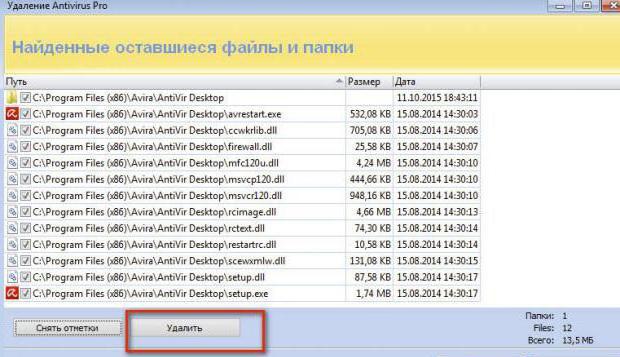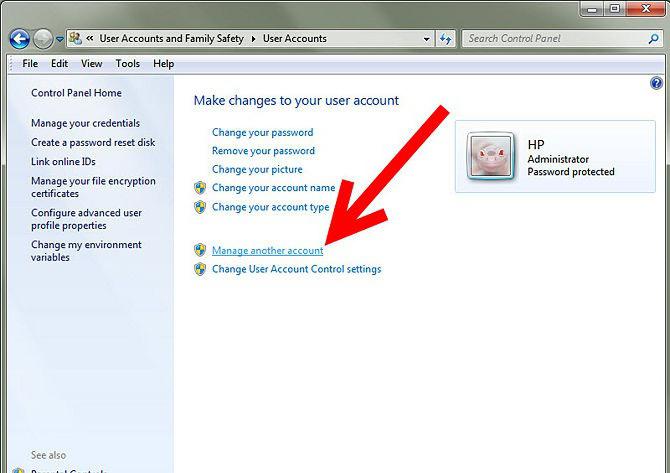Computer OS Components
Sannsynligvis mange brukere av "operatsionok"Windows-familier har kommet over et slikt konsept som OS-komponenter. Ikke alle, tydelig forestille seg hva det er og hvorfor slike tjenester trengs. Videre, det store flertallet av brukere og vet ikke at de kan være selektivt deaktivert eller brukt. Siden vi hovedsakelig bruker forskjellige versjoner av Windows OS, vil vi vurdere dem.
Funksjonelle komponenter av operativsystemet, eller hovedkomponentene i Windows
Som for den generelle tolkningen av komponenter"Operativsystemer" Windows, nesten alle kilder gir en forklaring på at dette er en innebygd pakke med multimedieapplikasjoner og webtjenester (og for noen OS-tilleggsfunksjoner), som erstattet MSN-tjenestene i 2005.

Da ble det kjent som Windows Live, og senereble omdøpt til "Grunnleggende Windows-komponenter" (OS-komponenter). Faktisk er dette en rekke applikasjoner, for eksempel, for alle anledninger, inkludert noen multimedieprogrammer, utviklingsverktøy eller tjenester for overvåking av nettverkstilkoblinger og ekstern tilgang. De funksjonelle komponentene i nettverks-operativsystemet vil bli diskutert senere. For nå, la oss dvæle på hovedpakken, samt muligheten og metoden for å deaktivere en rekke ubrukte tjenester og prosesser.
Hvordan påvirker operativsystemets komponenter ytelsen?
Hver bruker bør tydelig forstå detNår operativsystemet starter, starter ikke bare hovedprosessene som er ansvarlige for driften av hele systemet, men også et stort antall bakgrunnstjenester som ikke er synlige for brukerens øye. Tro ikke på meg? Gå til "Oppgavebehandling" og se hvor mange er det.

Naturligvis, noen ubrukte tjenesterhar en skadelig effekt på Windows-ytelsen. I bakgrunnen kan de laste både RAM og prosessoren til et utænkelig nivå. I dette tilfellet bruker noen av dem ofte mest mulig tilgang til harddisken. Sammen fører dette bare til at systemet begynner å bremse, for å si det mildt, og lanseringen av noen applikasjoner generelt blir umulig.
Aktiverer eller deaktiverer tjenester
La oss nå se på aktivering eller deaktivering av OS-komponenter. Hvor ligger denne delen? Som vanlig, i "Kontrollpanel" - i menyen med programmer og komponenter (for versjoner av Windows Vista og over).

Dessverre, i Windows XP er slike funksjoner ikke oppgitt (unntatt i nødstilfelle av prosesser). Men i alle nyere systemer kan de enten brukes eller deaktiveres etter eget skjønn.

Så gå til avsnittet ovenfor, venstre innvelg menyen for å aktivere og deaktivere komponentene i systemet og se på listen. Hva har vi? Ved første øyekast ser du en rekke uforståelige tjenester som er aktivert eller deaktivert som standard (for eksempel .NET Framework eller Windows Power Shell i bruk).
Vi snakker med en gang, hvis du ikke vet hva det erSlik er det bedre å ikke berøre slike tjenester, og selv hele systemet "vil fly av". På den annen side kan mange kjente OS-komponenter finnes i listen. Straks slår det opp alle de mest likte, ikke-liknende Internet Explorer-nettleseren, som er slått på som standard. Som det allerede er klart, hvis du ikke behandler hans etterfølgere og bruker en annen nettleser, kan denne tjenesten enkelt deaktiveres.

Nå, vær oppmerksom på OS-komponentene forjobbe med multimedia. Avhengig av versjonen av Windows, kan listen være annerledes. Så, for eksempel, kan du trygt slå av, si et hjemme-videostudio (forutsatt at det aldri blir brukt) eller den samme Windows Media Player (systemet vil gi en advarsel om at avslutningen kan påvirke andre programmer, men det er greit). Hvis du merker, så er det et "+" tegn på linjen, det betyr at det er en rullegardinliste. Dermed kan du deaktivere hele listen eller de enkelte komponentene.
Vi går videre. Her finner du flere utskriftstjenester. Igjen, hvis du ikke har en skriver installert i systemet ditt, og brukeren aldri skriver ut dokumenter på hjemme-terminalen, eller sender dem til nettverksskrivere, hvorfor er tjenesten slått på? Og hun, hvis noen ikke vet, er "fulle" nok. Her kan du også fjerne XPS-dokumentviseren, hvis brukeren med denne typen ikke fungerer, og så videre.
Dette er imidlertid bare noen få grunnleggende eksempler. Som allerede nevnt, avhengig av hvilken versjon av systemet, og til og med dens modifikasjon er installert på en datamaskinstasjon eller bærbar datamaskin, kan tjenestelistene variere veldig mye. Det er nok å sammenligne de samme "OSene" til Windows 7 Home og Ultimate, for ikke å nevne forskjellen mellom "sju", "åtte" og "ti".
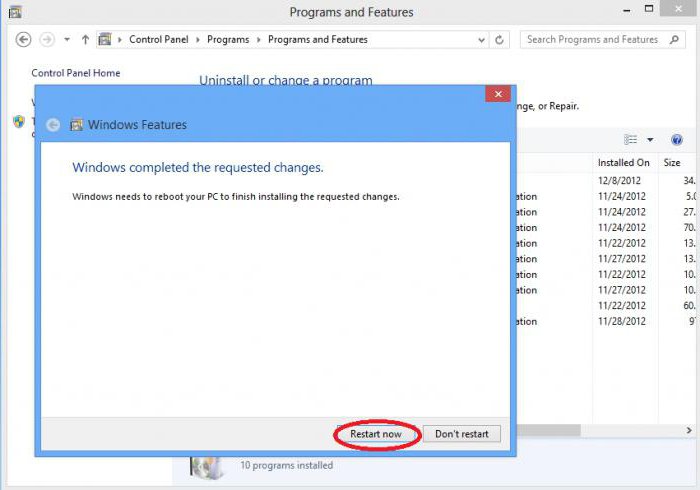
For alle systemer er det en enkelt regel: Etter at du har aktivert eller deaktivert en komponent, må datamaskinen startes på nytt for at endringene skal tre i kraft (selve systemet vil be deg om å gjøre dette mens du lagrer endringene).
Nettverkskomponenter
Når det gjelder nettverkskomponenter, så til demVanlig bruker som ikke har noen anelse om hva de er for, det er bedre å ikke klatre i det hele tatt. I utgangspunktet er dette en annen form for administrasjonsverktøy og protokoller for tilkobling til nettverk eller Internett, samt noen sikkerhetsfunksjoner. Av åpenbare grunner, hva og hvordan det fungerer eller hva det brukes til, vil vi ikke demontere det - det vil ikke si noe til den gjennomsnittlige brukeren uansett. Så la oss forlate dette spørsmålet for systemadministratorer.
Skal jeg deaktivere ubrukte tjenester?
Hva er komponentene til operativsystemet, vi har allerede funnet ut. Det gjenstår å legge til noen få ord om hensiktsmessigheten til å inkludere eller deaktivere en eller annen komponent. Selvfølgelig kan ubrukte tjenester deaktiveres og er nødvendig. Men du trenger bare å gjøre dette hvis du vet nøyaktig hvilken tjeneste du prøver å koble fra, ellers vil du ikke ha problemer senere.